Cómo resolver el problema de -No se puede acceder a la cuenta de WD My Cloud- en el sistema operativo Windows
Actualizado 2023 de enero: Deje de recibir mensajes de error y ralentice su sistema con nuestra herramienta de optimización. Consíguelo ahora en - > este enlace
- Descargue e instale la herramienta de reparación aquí.
- Deja que escanee tu computadora.
- La herramienta entonces repara tu computadora.
WD My Cloud es uno de los mejores servicios de almacenamiento en la nube, y como tiene tantos usuarios, innumerables usuarios de Windows 10 se quejan de que ya no pueden acceder a sus cuentas de WD My Cloud después de actualizar a Windows 10.El problema es tan grave que algunos usuarios de Windows 10 han vuelto incluso a Windows 7 y Windows 8.
Si no puede’ acceder a su cuenta de WD My Cloud en su ordenador con Windows 10, no se preocupe, este problema puede solucionarse.
¿Por qué no puedo acceder a mi cuenta de WD My Cloud?

- La razón principal:Se dice que la razón principal de este error es que Windows 10 no permite a los usuarios acceder a ciertas cuentas sin añadir credenciales.
- Otras causas:También puede ser causado por la desactivación de SMB 1.0, actualizaciones de Windows, problemas de red, etc.
¿Cómo puedo resolver el problema de no poder acceder a mi cuenta de WD My Cloud?
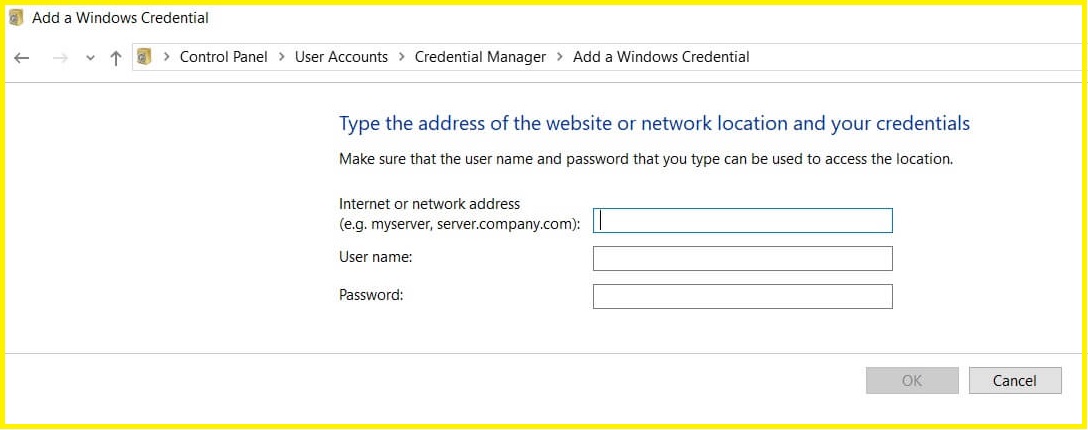
Notas importantes:
Ahora puede prevenir los problemas del PC utilizando esta herramienta, como la protección contra la pérdida de archivos y el malware. Además, es una excelente manera de optimizar su ordenador para obtener el máximo rendimiento. El programa corrige los errores más comunes que pueden ocurrir en los sistemas Windows con facilidad - no hay necesidad de horas de solución de problemas cuando se tiene la solución perfecta a su alcance:
- Paso 1: Descargar la herramienta de reparación y optimización de PC (Windows 11, 10, 8, 7, XP, Vista - Microsoft Gold Certified).
- Paso 2: Haga clic en "Start Scan" para encontrar los problemas del registro de Windows que podrían estar causando problemas en el PC.
- Paso 3: Haga clic en "Reparar todo" para solucionar todos los problemas.
Incluir My Cloud en la lista de credenciales
- Abra el Panel de Control -> Cuentas de Usuario y vaya al Administrador de Cuentas.
- A continuación, seleccione Credenciales de Windows y haga clic en Añadir credenciales de Windows.
- En el campo Dirección de Internet, introduzca el nombre de su dispositivo My Cloud.
- En el campo Nombre de usuario, introduzca el nombre de usuario que utiliza para acceder a Mi Nube.
- En el campo Contraseña, introduzca su contraseña.
- Después de guardar los cambios, reinicie su ordenador e intente acceder de nuevo a Mi Nube.
Realizar un reinicio de la red
- Pulse la tecla de Windows +I.
- Esto debería hacer que aparezca la Configuración de Windows.Seleccione Red e Internet.
- Seleccione Estado en el panel izquierdo.
- En la parte inferior, la última opción debería ser "Restablecer la red".Haga clic en él y confirme haciendo clic en Reiniciar ahora.
Cambiar la configuración de TCP/IPv4
- Abra el panel de control.
- En el Panel de control, vaya a Red e Internet -> Centro de redes y recursos compartidos.
- En el Centro de redes y recursos compartidos, vaya a Cambiar la configuración de la tarjeta.
- Localice el adaptador que está utilizando actualmente, haga clic con el botón derecho del ratón y seleccione Propiedades.
- Seleccione Protocolo de Internet versión 4 (TCP/IPv4) y haga clic en Propiedades.
- Cuando se abra la ventana de Propiedades, vaya a Avanzadas -> WINS.
- Haga clic en Habilitar NetBIOS sobre TCP/IP y haga clic en Aceptar para guardar la configuración.
Preguntas frecuentes
¿Por qué’ no puedo acceder a mi cuenta de WD My Cloud?
Se afirma que la razón principal de este error es que Windows 10 no permite a los usuarios acceder a ciertas cuentas sin añadir credenciales.También puede ser causado por la desactivación de SMB 1.0, una actualización de Windows, problemas de red, etc.
¿Cómo puedo solucionar el error "No puedo acceder a mi cuenta de WD My Cloud"?
- Conecte Mi Nube a la lista de información de acceso.
- Realice un restablecimiento de la configuración de la red.
- Cambie la configuración de TCP/IPv4.
¿Cómo puedo añadir Mi Nube a la lista de información de acceso?
- Abra el Panel de Control -> Cuentas de Usuario y vaya al Administrador de Cuentas.
- A continuación, seleccione Credenciales de Windows y haga clic en Añadir credenciales de Windows.
- En el campo Dirección de Internet, introduzca el nombre de su dispositivo My Cloud.
- En el campo Nombre de usuario, introduzca el nombre de usuario que utiliza para acceder a Mi Nube.
- En el campo Contraseña, introduzca su contraseña.
- Después de guardar los cambios, reinicie su ordenador e intente acceder de nuevo a Mi Nube.

